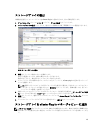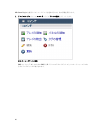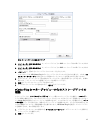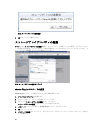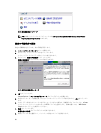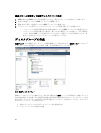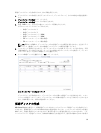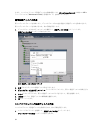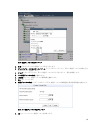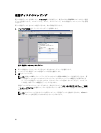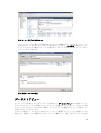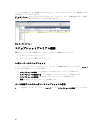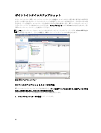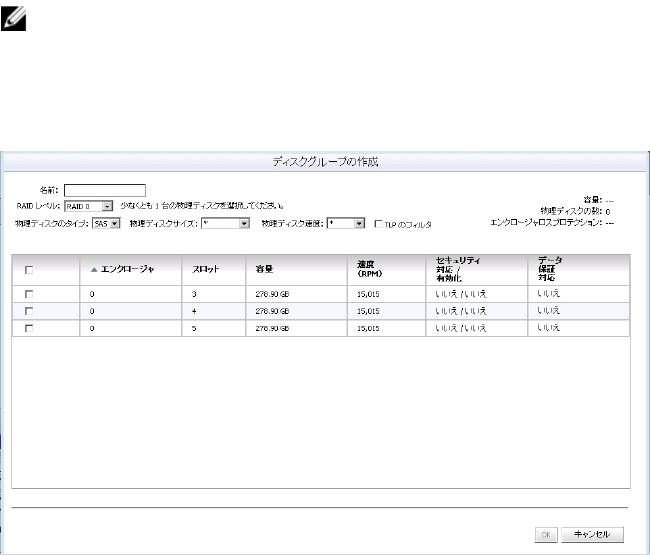
新規ディスクグループを作成するには、次の手順を実行します。
1.
ディスクグループの作成元となるディスクグループ、ディスクグループ、または未設定の容量を選択し
ます。
2. ディスクグループの作成 をクリックします。
ディスクグループの作成 ウィンドウが表示されます。
3. 名前、RAID レベル、およびその他のフィルタリング情報を入力します。
以下のフィルタリングオプションがあります。
– 物理ディスクのタイプ
– 物理ディスクのサイズ
– 物理ディスクのスピード(RPM)
– 物理ディスクのスピード(RPM)
– TLP のフィルター(トレイ損失保護)
– TLP のフィルター(トレイ損失保護)
メモ: TLP および DLP は、ディスクグループ内で仮想ディスクの障害を発生させない、完全なドライ
ブトレイ(物理ディスク)または物理ディスクドロアーの障害を考慮しています。
4. フィルタリング基準が入力されると、図「ディスクグループの作成 ダイアログ」に示される表に、利用
可能な物理ディスクが表示されます。ウィンドウの左側にあるチェックボックスを使用して、ディスク
グループの一部として含めたい物理ディスクを選択します。
5. すべての物理ディスクを選択したら、OK をクリックします。
図 43. ディスクグループの作成 ダイアログ
ディスクグループが作成されたら、ディスクグループ内に個々の仮想ディスクを作成できます。スタン
ドアロンの仮想ディスク(つまり、ディスクグループの外側の仮想ディスクを)作成することはできま
せん。詳細に関しては、以降の項を参照してください。
仮想ディスクの作成
MD vCenter Plug-in を使用して、標準仮想ディスクまたはシンプロビジョニング仮想ディスクを作成すること
ができます。標準仮想ディスクには作成時に特定の容量が割り当てられ、ファイルシステム内でその容量を
維持します。容量を拡張することはできますが、使用率に基づいて容量を変更することはできません。一方、
シンプロビジョニング仮想ディスクは、作成時は比較的小さな容量ですが、使用率の増加に合わせて拡張で
53